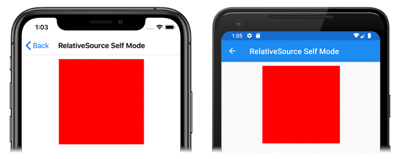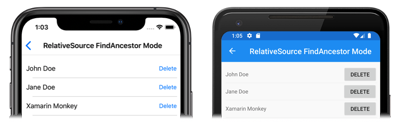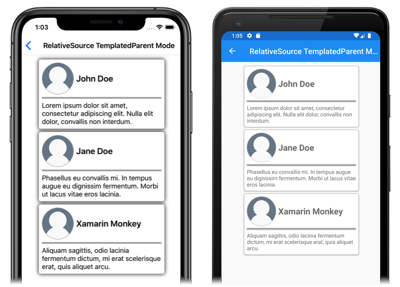利用相对绑定,可以设置相对于绑定目标位置的绑定源。 它们使用 RelativeSource 标记扩展创建,并设置为绑定表达式的 Source 属性。
RelativeSource 标记扩展由 RelativeSourceExtension 类提供支持,该类定义以下属性:
Mode,属于RelativeBindingSourceMode类型,描述相对于绑定目标位置的绑定源位置。AncestorLevel,属于int类型,这是要查找的可选上级级别(如果Mode属性为FindAncestor)。n的AncestorLevel跳过AncestorType的n-1个实例。AncestorType,属于Type类型,这是要查找的上级类型(如果Mode属性为FindAncestor)。
注意
XAML 分析程序允许将 RelativeSourceExtension 类缩写为 RelativeSource。
Mode 属性应设置为 RelativeBindingSourceMode 枚举成员之一:
TemplatedParent指示应用了存在绑定元素的模板的元素。 有关详细信息,请参阅绑定到模板化父级。Self指示正在其上设置绑定的元素,并允许你将该元素的一个属性绑定到同一元素的其他属性上。 有关详细信息,请参阅绑定到自身。FindAncestor指示绑定元素的可视化树中的上级。 此模式应该用于绑定到由AncestorType属性表示的上级控件。 有关详细信息,请参阅绑定到上级。FindAncestorBindingContext指示绑定元素可视化树中上级的BindingContext。 此模式应该用于绑定到由AncestorType属性表示的上级的BindingContext。 有关详细信息,请参阅绑定到上级。
Mode 属性是 RelativeSourceExtension 的内容属性。 因此,对于用大括号表示的 XAML 标记表达式,可以去掉这类表达式的 Mode= 部分。
有关 Xamarin.Forms 标记扩展的详细信息,请参阅 XAML 标记扩展。
绑定到自身
Self 相对绑定模式用于将某一元素的属性绑定到该元素的其他属性:
<BoxView Color="Red"
WidthRequest="200"
HeightRequest="{Binding Source={RelativeSource Self}, Path=WidthRequest}"
HorizontalOptions="Center" />
在此示例中,BoxView 将其 WidthRequest 属性设置为固定大小,并将 HeightRequest 属性绑定到 WidthRequest 属性。 因此,这两个属性都相等,并绘制正方形:
重要
将某一元素的属性绑定到该元素的其他属性时,这些属性必须是相同的类型。 此外,也可以在绑定上指定转换器以转换值。
此绑定模式的常见用法是将对象的 BindingContext 设置为其自身的属性。 下面的代码显示了此用法的示例:
<ContentPage ...
BindingContext="{Binding Source={RelativeSource Self}, Path=DefaultViewModel}">
<StackLayout>
<ListView ItemsSource="{Binding Employees}">
...
</ListView>
</StackLayout>
</ContentPage>
在此示例中,页面的 BindingContext 设置为其自身的 DefaultViewModel 属性。 此属性在页面的代码隐藏文件中进行定义,并提供 viewmodel 实例。 ListView 绑定到 viewmodel 的 Employees 属性。
绑定到上级
FindAncestor 和 FindAncestorBindingContext 相对绑定模式用于绑定到可视化树中特定类型的父元素。 FindAncestor 模式用于绑定到父元素,父元素派生自 Element 类型。 FindAncestorBindingContext 模式用于绑定到父元素的 BindingContext。
警告
使用 FindAncestor 和 FindAncestorBindingContext 相对绑定模式时,必须将 AncestorType 属性设置为 Type,否则将引发 XamlParseException。
如果未显式设置 Mode 属性,在将 AncestorType 属性设置为派生自 Element 的类型时,会将 Mode 属性隐式设置为 FindAncestor。 同样,如果将 AncestorType 属性设置为不是派生自 Element 的类型,则会将 Mode 属性隐式设置为 FindAncestorBindingContext。
注意
当所有上级的 BindingContext 发生变化时,将重新应用使用 FindAncestorBindingContext 模式的相对绑定。
下面的 XAML 演示了一个示例,其中 Mode 属性将被隐式设置为 FindAncestorBindingContext:
<ContentPage ...
BindingContext="{Binding Source={RelativeSource Self}, Path=DefaultViewModel}">
<StackLayout>
<ListView ItemsSource="{Binding Employees}">
<ListView.ItemTemplate>
<DataTemplate>
<ViewCell>
<StackLayout Orientation="Horizontal">
<Label Text="{Binding Fullname}"
VerticalOptions="Center" />
<Button Text="Delete"
Command="{Binding Source={RelativeSource AncestorType={x:Type local:PeopleViewModel}}, Path=DeleteEmployeeCommand}"
CommandParameter="{Binding}"
HorizontalOptions="EndAndExpand" />
</StackLayout>
</ViewCell>
</DataTemplate>
</ListView.ItemTemplate>
</ListView>
</StackLayout>
</ContentPage>
在此示例中,页面的 BindingContext 设置为其自身的 DefaultViewModel 属性。 此属性在页面的代码隐藏文件中进行定义,并提供 viewmodel 实例。 ListView 绑定到 viewmodel 的 Employees 属性。 DataTemplate 定义 ListView 中各个项的外观,它包含 Button。 按钮的 Command 属性绑定到其父级 viewmodel 中的 DeleteEmployeeCommand。 点击 Button 会删除员工:
此外,当可视化树中可能存在多个该类型的上级时,可以使用可选属性 AncestorLevel 帮助消除上级查找的歧义:
<Label Text="{Binding Source={RelativeSource AncestorType={x:Type Entry}, AncestorLevel=2}, Path=Text}" />
在本例中,Label.Text 属性绑定到上行路径上从绑定的目标元素开始,遇到的第二个 Entry 的 Text 属性,。
注意
AncestorLevel 属性应设置为 1,以查找最靠近绑定目标元素的上级。
绑定到模板化父级
TemplatedParent 相对绑定模式用于从控件模板内绑定到应用该模板的运行时对象实例(称为模板化父级)。 仅当相对绑定在控件模板中时,此模式才适用,并且与设置 TemplateBinding 类似。
以下 XAML 显示 TemplatedParent 相对绑定模式的一个示例:
<ContentPage ...>
<ContentPage.Resources>
<ControlTemplate x:Key="CardViewControlTemplate">
<Frame BindingContext="{Binding Source={RelativeSource TemplatedParent}}"
BackgroundColor="{Binding CardColor}"
BorderColor="{Binding BorderColor}"
...>
<Grid>
...
<Label Text="{Binding CardTitle}"
... />
<BoxView BackgroundColor="{Binding BorderColor}"
... />
<Label Text="{Binding CardDescription}"
... />
</Grid>
</Frame>
</ControlTemplate>
</ContentPage.Resources>
<StackLayout>
<controls:CardView BorderColor="DarkGray"
CardTitle="John Doe"
CardDescription="Lorem ipsum dolor sit amet, consectetur adipiscing elit. Nulla elit dolor, convallis non interdum."
IconBackgroundColor="SlateGray"
IconImageSource="user.png"
ControlTemplate="{StaticResource CardViewControlTemplate}" />
<controls:CardView BorderColor="DarkGray"
CardTitle="Jane Doe"
CardDescription="Phasellus eu convallis mi. In tempus augue eu dignissim fermentum. Morbi ut lacus vitae eros lacinia."
IconBackgroundColor="SlateGray"
IconImageSource="user.png"
ControlTemplate="{StaticResource CardViewControlTemplate}" />
<controls:CardView BorderColor="DarkGray"
CardTitle="Xamarin Monkey"
CardDescription="Aliquam sagittis, odio lacinia fermentum dictum, mi erat scelerisque erat, quis aliquet arcu."
IconBackgroundColor="SlateGray"
IconImageSource="user.png"
ControlTemplate="{StaticResource CardViewControlTemplate}" />
</StackLayout>
</ContentPage>
在此示例中,Frame(ControlTemplate 的根元素)将其 BindingContext 设置为应用了该模板的运行时对象实例。 因此,Frame 及其子级针对每个 CardView 对象的属性解析其绑定表达式:
有关控件模板的详细信息,请参阅 Xamarin.Forms 控件模板。